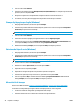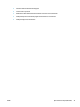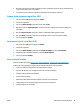HP LaserJet Pro MFP M225, M226 - User Guide
7. Recuperare la risma di carta dallo scomparto di uscita, quindi posizionarla nel vassoio di alimentazione
con il lato di stampa rivolto verso il basso.
8. Se richiesto, toccare il pulsante appropriato sul pannello di controllo per continuare.
Stampa di più pagine per foglio (Mac OS X)
1. Fare clic sul menu File, quindi sull'opzione Stampa.
2. Selezionare il prodotto.
3. Fare clic su Mostra dettagli, quindi fare clic sul menu Layout.
4. Dall'elenco a discesa Pagine per foglio, selezionare il numero di pagine che si desidera stampare su
ogni foglio.
5. Nell'area Direzione layout, selezionare l'ordine e la disposizione delle pagine sul foglio.
6. Dal menu Bordi, selezionare il tipo di bordo da stampare intorno a ciascuna pagina sul foglio.
7. Fare clic sul pulsante Stampa.
Selezione del tipo di carta (Mac OS X)
1. Fare clic sul menu File, quindi sull'opzione Stampa.
2. Selezionare il prodotto.
3. Fare clic su Mostra dettagli, quindi sul menu Supporti & qualità o sul menu Carta/qualità.
4. Selezionare il tipo desiderato dall'elenco a discesa Tipo di supporto.
5. Fare clic sul pulsante Stampa.
Altre attività di stampa
Visitare il sito Web all'indirizzo www.hp.com/support/ljMFPM225, www.hp.com/support/ljMFPM226.
Le istruzioni sono disponibili per eseguire attività di stampa specifiche, come le seguenti:
●
Creazione e utilizzo di collegamenti o preimpostazioni di stampa
●
Selezione del formato carta o utilizzo di un formato carta personalizzato
●
Selezione dell'orientamento della pagina
●
Creazione di un opuscolo
●
Adattamento delle dimensioni del documento al formato carta selezionato
●
Stampa della prima o dell'ultima pagina del documento su carta diversa
●
Stampa di filigrane sul documento
ITWW Operazioni di stampa (Mac OS X) 35